Jak zainstalować Neptune Rising na Kodi
>
W tym przewodniku opowiem, jak zainstalować Neptune Rising na Kodi 18.3 / 18.2 Leia i Kodi Krypton 17.6. Zdjęcia w tym przewodniku pochodzą z Kodi Krypton, ale dotyczą także Kodi Leia. Najlepsze w Kodi (wcześniej znanym jako XBMC) jest to, że ma dokładnie taki sam interfejs na wszystkich platformach. Jeśli więc korzystasz z komputera, urządzenia z systemem Android TV, Nvidia Shield lub Fire TV Stick, ten sam przewodnik będzie dla Ciebie odpowiedni.
Neptune Rising to dodatek Kodi, który działa zupełnie jak wyszukiwarka filmów i programów telewizyjnych. Ma różne sekcje dotyczące filmów z lat 80., najnowszych filmów, filmów gangsterskich itp., Które są naprawdę pomocne w znalezieniu odpowiednich rzeczy, których szukasz. Jest to jeden z najstarszych działających dodatków. Mimo że nadal zapewnia strumienie, Neptune Rising nie jest najbardziej niezawodny. Istnieje kilka dodatków lepszej jakości do zbadania. Możesz rzucić okiem na naszą listę najlepszych dodatków Kodi.
Uwaga: Sztuczki Fire Stick nie akceptują naruszenia praw autorskich. Sugerujemy, aby użytkownicy używali tego dodatku do oglądania tylko filmów / programów telewizyjnych dostępnych w domenie publicznej. Oglądanie treści chronionych prawem autorskim bez pozwolenia jest niezgodne z prawem i może spowodować problemy prawne.
Teraz, gdy wiesz już, czym jest Neptune Rising Addon, zacznijmy od przewodnika instalacji krok po kroku.
: Neptune Rising jest starym dodatkiem i prawdopodobnie nie jest już utrzymywany przez programistów. Możesz wypróbować jeden z innych dodatków z naszej listy najlepszych dodatków Kodi.
Jak zainstalować Neptune Rising Kodi Addon
Zanim zaczniemy od faktycznych kroków, włącz „Nieznane źródła” w aplikacji Kodi. Jeśli nie wiesz, możesz to zrobić, przechodząc do Ustawień > Ustawienia systemu (lub System w Kodi 18)> Dodatki > Nieznane źródła. Po włączeniu „Nieznanych źródeł” wykonaj poniższe czynności.
Uwaga Użytkownicy KODI: Przeczytaj zanim przejdziesz dalej
Dodatki / kompilacje Kodi oferują nieograniczoną transmisję strumieniową, ale mogą również wpędzić Cię w kłopoty prawne, jeśli złapiesz streamowanie bezpłatnych filmów / programów telewizyjnych / sportu. Użytkownikom Kodi zaleca się, aby zawsze łączyli się z VPN podczas przesyłania strumieniowego online. Dobry Kodi VPN ukrywa twoją tożsamość, omija nadzór rządowy, blokowane geograficznie treści i ograniczanie dostępu do Internetu przez dostawców usług internetowych (co pomaga również w strumieniowaniu bez bufora).
Używam ExpressVPN, który jest najszybszym i najbezpieczniejszym VPN. Jest bardzo łatwy do zainstalowania na dowolnym urządzeniu, w tym Amazon FireStick. Dostajesz 3 miesiące za darmo i oszczędzasz 49% na rocznych planach. Ponadto jest objęty 30-dniową gwarancją zwrotu pieniędzy. Jeśli nie jesteś zadowolony, zawsze możesz poprosić o zwrot pieniędzy.
Kliknij TUTAJ, aby otrzymać 3 miesiące za darmo i zaoszczędzić 49% na ExpressVPN
Przeczytaj: Jak zainstalować i korzystać z Kodi VPN
Krok 1: Kliknij ikonę Ustawienia (trybik) w lewym górnym rogu ekranu głównego Kodi.
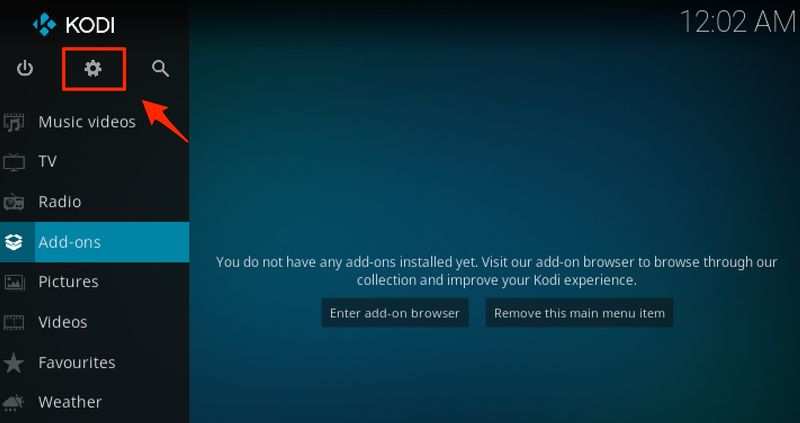
Krok 2: Otwórz Menedżera plików, a następnie kliknij dwukrotnie „Dodaj źródło”
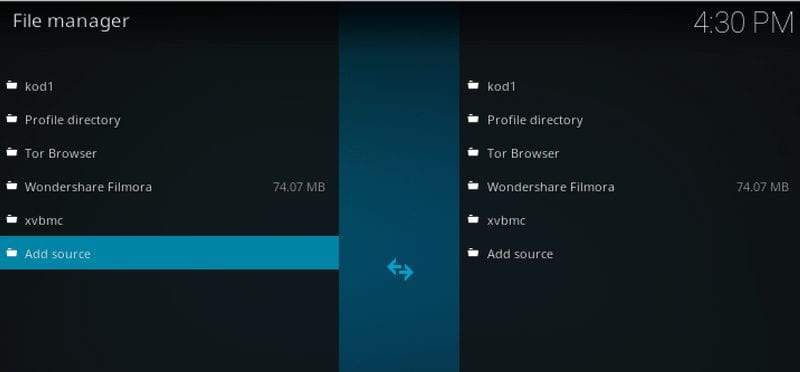
Krok 3: Otworzy się okno podręczne. Tutaj kliknij „Brak”, a następnie wpisz URL pobierania MRFreeWorld Reop – http://legionworldtv.com/zips/ i wpisz „wolny świat”W polu nazwy.
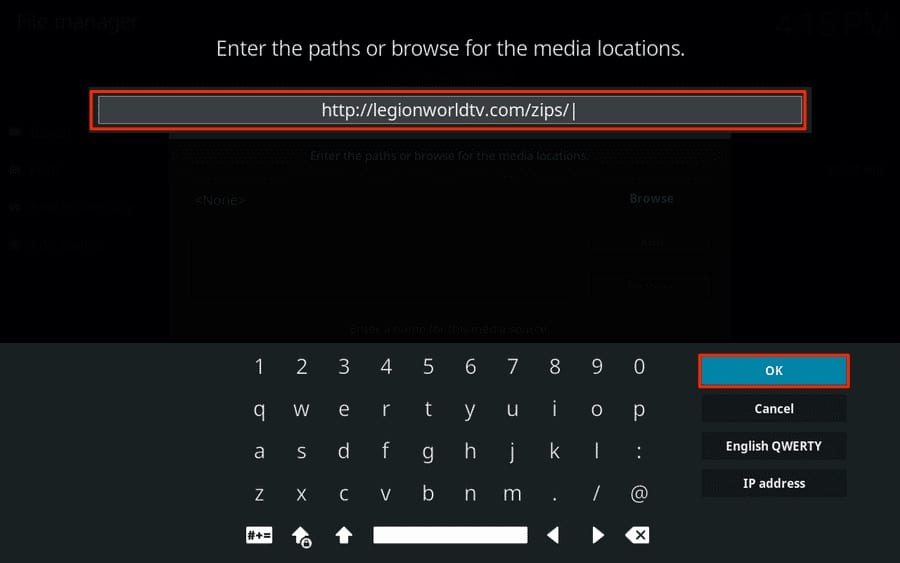
Tutaj wpisz nazwę
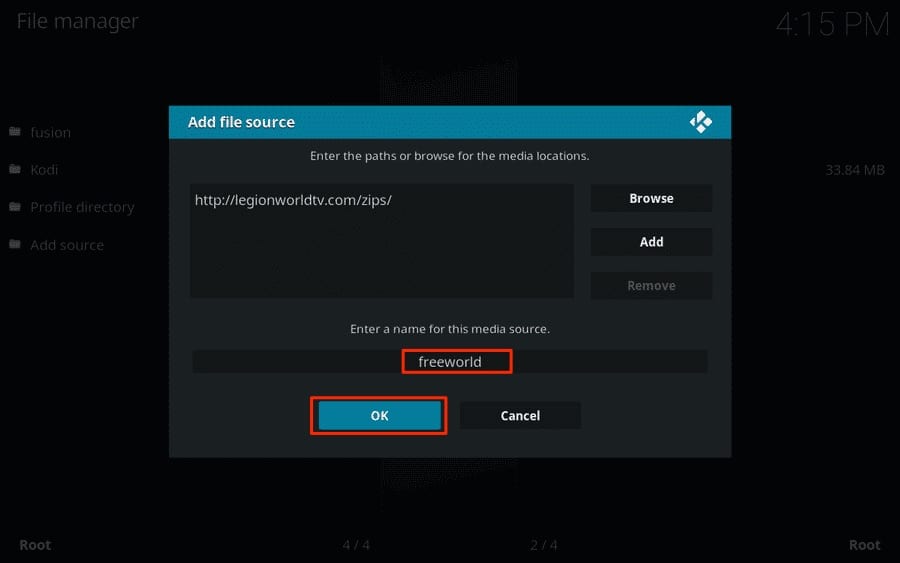
Krok 4: Wróć do strony głównej Kodi i kliknij menu „Dodatki” na lewym pasku bocznym.
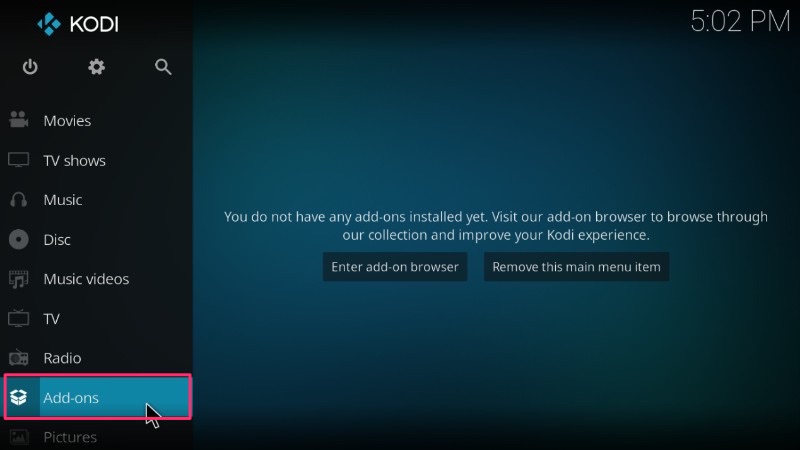
Krok 5: Teraz kliknij ikonę kształtu pudełka (instalator pakietu) w lewym górnym rogu strony głównej Kodi.
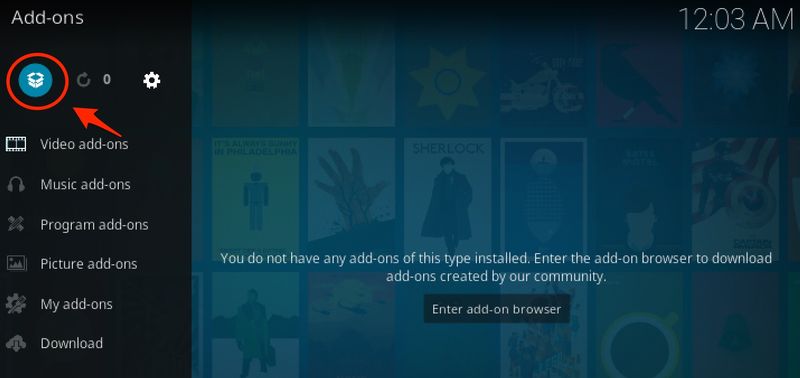
Krok 6: Otwórz „Zainstaluj z pliku Zip”. Teraz wybierz „wolny świat”, A następnie kliknij repository.mrfreeworld.zip jak pokazano na zdjęciach poniżej.
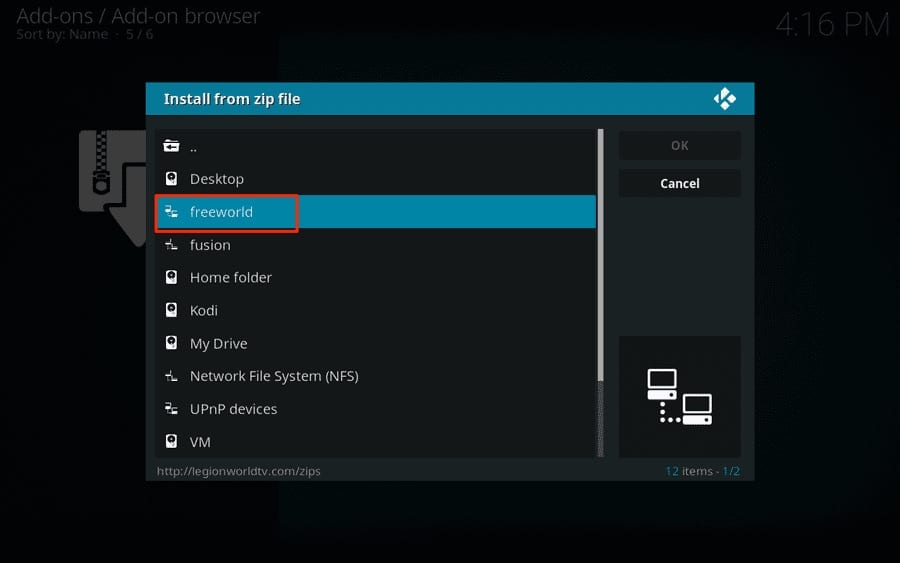
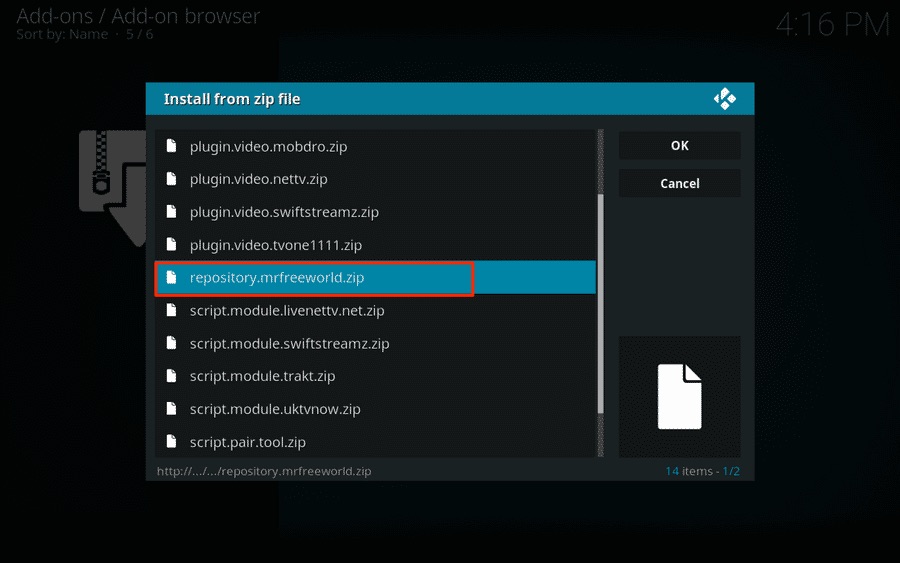
Krok 7: Poczekaj chwilę, a otrzymasz powiadomienie, że dodatek MR FREEWORLD został zainstalowany. Po otrzymaniu powiadomienia możesz przejść do następnego kroku.
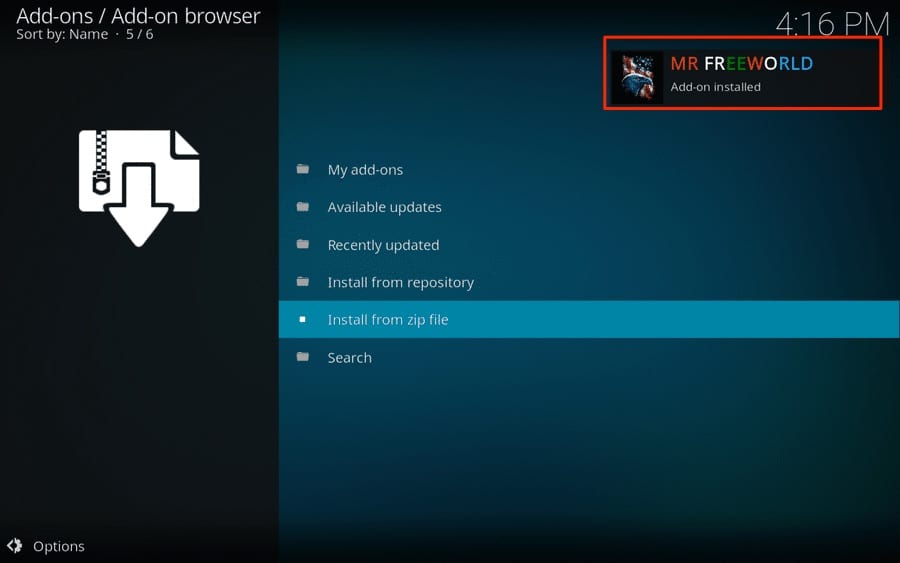
Krok 8: Otwórz „Instaluj z repozytorium” i otwórz „MR FREEWORLD”
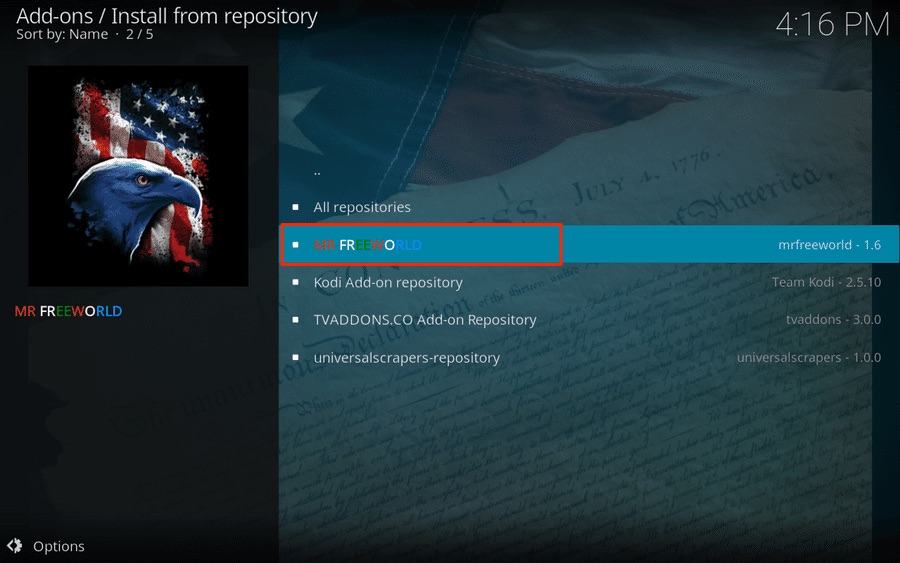
Krok 9: Teraz otwórz folder „Dodatki wideo” i wybierz dodatek „Neptune Rising”.
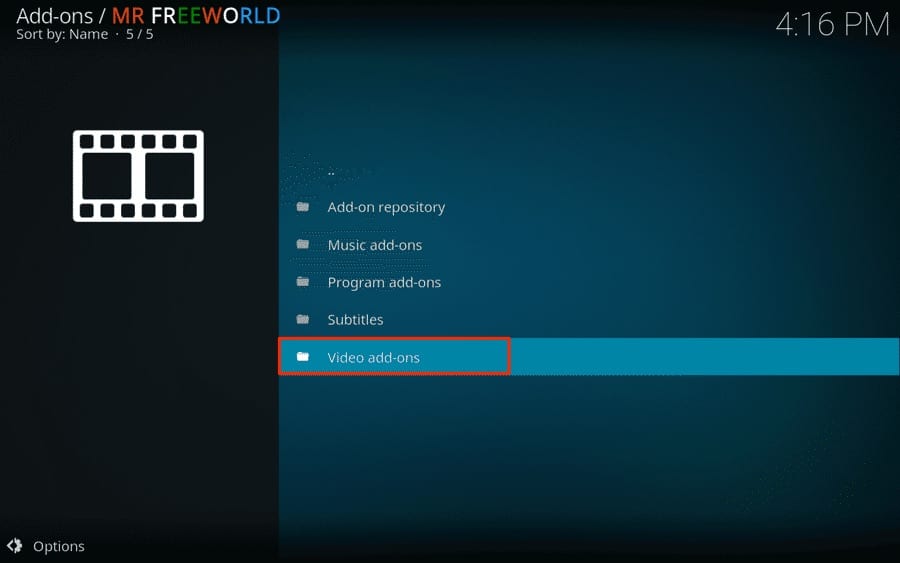
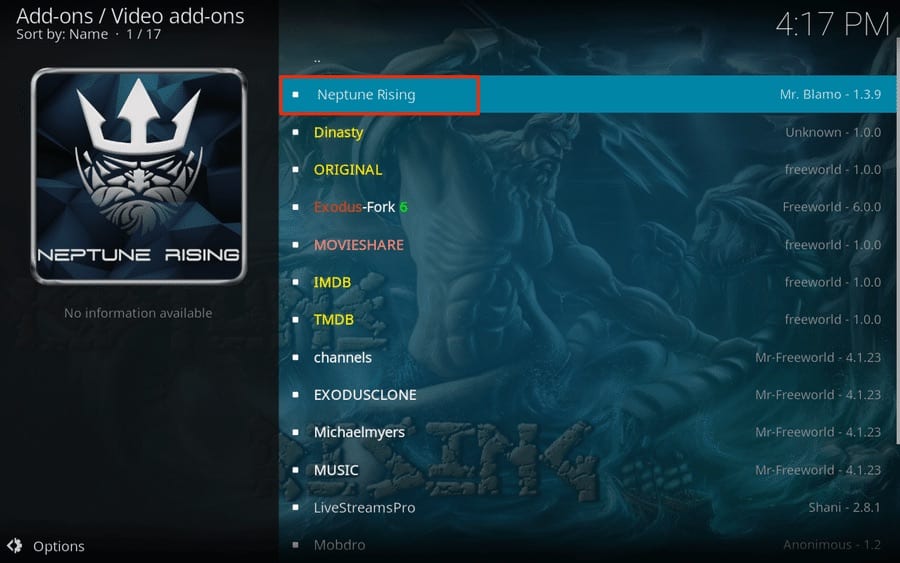
Krok 10: Kliknij przycisk „Zainstaluj”.
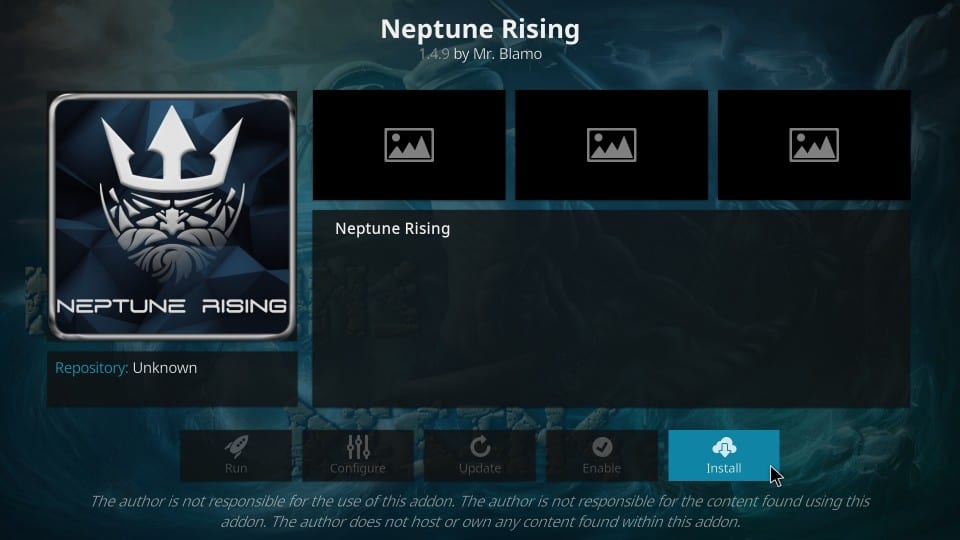
Jeśli korzystasz z Kodi Leia, kliknij OK, gdy pojawi się wyskakujące okienko z listą „dodatkowych dodatków”, które zostaną zainstalowane wraz z Neptune Rising.
Krok 11: Poczekaj chwilę, a otrzymasz powiadomienie „Zainstalowano dodatek Neptune Rising Add-on”. Jeśli instalacja nie powiedzie się z powodu błędu zależności, wspomniałem o tym w następnej sekcji tego przewodnika. Czytaj dalej.
Neptune Rising nie udało się zainstalować zależności
Otrzymałem kilka zapytań o Neptune Rising Add-on, że napotykają one błąd „Nie udało się zainstalować zależności”. Omówiłem problem z kilkoma użytkownikami i dowiedziałem się, że problem został rozwiązany dla prawie wszystkich po prostu przez ponowną instalację dodatku na. Co musisz zrobić, to – Usuń źródłowy adres URL repo, usuń MrFreeWorld Repository, zamknij Kodi Teraz rozpocznij procedurę instalacji od kroku 1 tego przewodnika.
Aby usunąć Source Repo URL, przejdź do Ustawienia > Menedżer plików. Wybierz źródło i kliknij prawym przyciskiem myszy, jeśli używasz komputera, naciśnij długo, jeśli używasz urządzenia dotykowego, lub naciśnij przycisk menu na pilocie FireStick. Teraz kliknij Usuń źródło
Aby usunąć repozytorium MrFreeWorld, przejdź do Ekran główny Kodi > Dodatki > Moje dodatki >Repozytorium dodatków > Mr Freeworld > Odinstaluj
Innym sposobem naprawienia błędu zależności jest zainstalowanie dodatku Covenant. Przymierze zawiera kilka zależności, których zwykle brakuje w innych dodatkach.
Jeśli nadal pojawia się błąd, oto mój przewodnik, aby naprawić, nie udało się zainstalować zależności od Neptune Rising lub jakiegokolwiek innego dodatku. Jeśli nadal nie możesz tego naprawić, daj mi znać w komentarzach poniżej.
Poznaj Neptune Rising Kodi Addon
Po zainstalowaniu Neptune Rising na Kodi 17.6 możesz uzyskać dostęp do dodatku, przechodząc do strony głównej Kodi > Dodatki > Dodatki wideo.
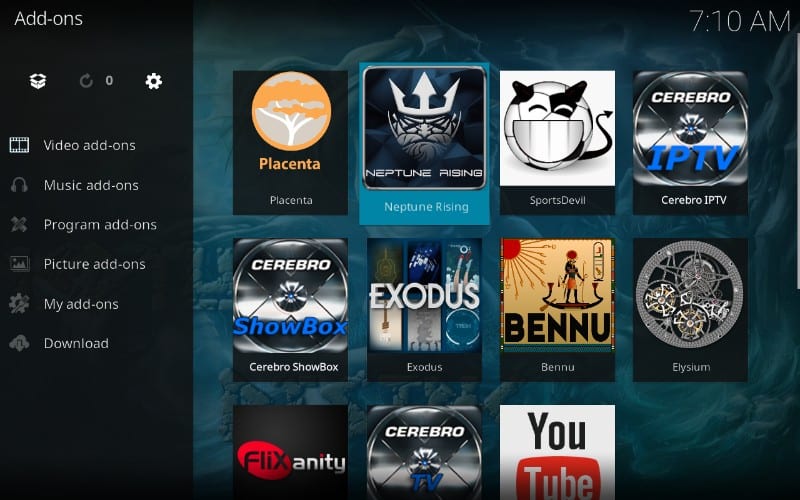
Po otwarciu dodatku zobaczysz różne foldery z filmami, programami telewizyjnymi, listą IMDB itp. Możesz je przeglądać zgodnie z własnymi preferencjami.
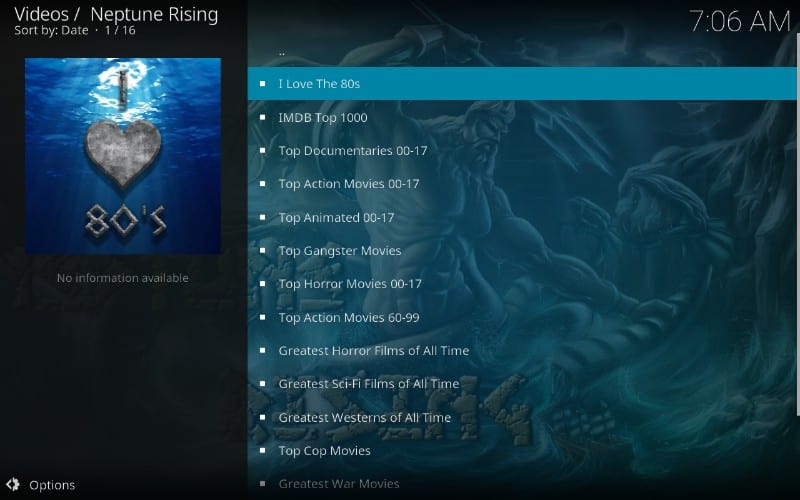
Jeśli masz problemy z buforowaniem, oto jak rozwiązać problemy z buforowaniem w Kodi.
Powstanie Neptuna Brak dostępnego strumienia Błąd
Jak wiadomo, Neptune Rising to tylko wyszukiwarka, która wyszukuje strumienie z różnych źródeł. Możliwe, że niektóre filmy / programy telewizyjne nie mają dostępnych strumieni, więc w takim przypadku nie wystąpi błąd dostępności strumieni. Sugeruję, aby spróbować zagrać w innym programie i sprawdzić, czy nadal występuje błąd. Prawdopodobnie powinno działać dobrze, ale jeśli nadal nie widzisz dostępnych strumieni, powinieneś wyczyścić pamięć podręczną Addon.
Otwórz dodatek Neptune Rising, przejdź do „Narzędzia” i kliknij „Wyczyść pamięć podręczną”. Kliknij „tak”, gdy pojawi się monit o potwierdzenie. Teraz uruchom ponownie Kodi i spróbuj ponownie. Mam nadzieję, że powinien już działać.
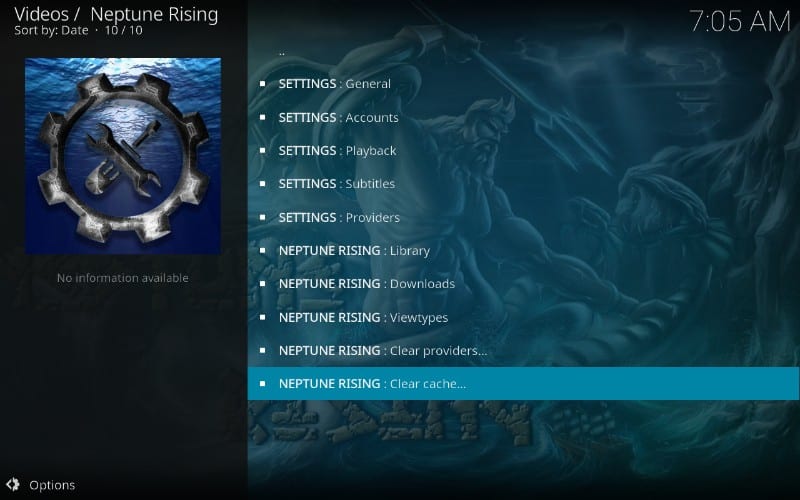
Jeśli nadal nie działa, wypróbuj inne dodatki z naszej listy Najlepszych dodatków Kodi.
Rosnące problemy z buforowaniem Neptuna
Buforowanie w Kodi jest częstym, ale frustrującym problemem, który należy rozwiązać, aby zapewnić płynne przesyłanie strumieniowe. Kilku użytkowników zgłosiło problemy z buforowaniem w Neptune Rising Addon. Więc jeśli jesteś jednym z nich, sugeruję wypróbowanie Real Debrid, który oferuje mnóstwo nowych źródeł przesyłania strumieniowego, które działają płynnie nawet podczas odtwarzania w jakości Full HD 1080p.
Sprawdź także, jak zdobyć napisy i skonfigurować Trakt z Kodi.
Jeśli napotkasz jakiekolwiek problemy z instalacją Neptune Rising na Kodi / Fire Stick, daj mi znać w komentarzach. Chętnie pomogę ��
Kliknij tutaj, aby uzyskać tajne triki do cięcia przewodów bezpośrednio do skrzynki odbiorczej.

16.04.2023 @ 14:56
ż dodatek zostanie zainstalowany. Po zakończeniu instalacji pojawi się powiadomienie o sukcesie. Krok 8: Teraz kliknij „Zainstaluj z repozytorium” i wybierz „MrFreeWorld Repo”. Krok 9: Kliknij „Dodatki wideo” i znajdź „Neptune Rising”. Kliknij go, a następnie kliknij przycisk „Zainstaluj”. Krok 10: Poczekaj, aż dodatek zostanie zainstalowany. Po zakończeniu instalacji pojawi się powiadomienie o sukcesie. Teraz możesz cieszyć się korzystaniem z dodatku Neptune Rising na Kodi. Pamiętaj, że zawsze powinieneś korzystać z dodatków Kodi zgodnie z prawem i unikać naruszania praw autorskich.